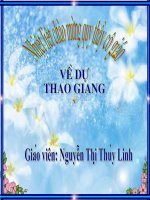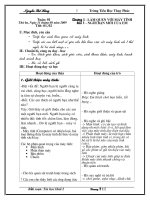Chủ đề 2 - Bài 1 - Làm quen với phần mềm học vẽ - Hướng dẫn học tin học lớp 3
Bạn đang xem bản rút gọn của tài liệu. Xem và tải ngay bản đầy đủ của tài liệu tại đây (1.2 MB, 11 trang )
<span class='text_page_counter'>(1)</span><div class='page_container' data-page=1>
Thứ 5 ngày 08 tháng 11 năm 2018
<b>Bài 2: VẼ HÌNH MẪU CĨ SẴN, </b>
<b>CHỌN ĐỘ DÀY, MÀU NÉT VẼ </b>
<b>I. MỤC TIÊU:</b>
<b>1. Kiến thức, kỹ năng: </b>
- Vẽ được hình từ hình mẫu có sẵn
- Biết cách chọn độ dày, màu nét vẽ.
<b>2. Năng lực: </b>
- Chọ được hình mẫu và vẽ được hình mẫu.
<b>3. Phẩm chất: </b>
- Học sinh có thái độ nghiêm túc khi luyện vẽ
<b>II. ĐỒ DÙNG:</b>
- Giáo viên: Giáo án, phòng máy, phần mềm Paint
- Học sinh: Tập, bút, vở, SGK.
<b>III. CÁC HOẠT ĐỘNG DẠY HỌC: </b>
<b>HOẠT ĐỘNG CỦA GIÁO VIÊN</b> <b>HOẠT ĐỘNG CỦA HỌC SINH</b>
<b>1. Ổn định lớp.</b>
<b>2. Kiểm tra bài cũ: </b>
?Hãy chỉ ra các nút lệnh và cho biết chức
năng của các nút lệnh đó?
- GV chốt lại
<b>3. Giới thiệu bài mới: Các em đã được</b>
làm quen với phần mềm tập vẽ Paint biết
được các công cụ vẽ trang vẽ vậy để vẽ
được bức tranh ta làm thế nào? Để hiểu rõ
vấn đề này ta tìm hiểu bài mới.
<b>A. HOẠT ĐỘNG CƠ BẢN: </b>
<i><b>1. Chọn độ dày nét vẽ: </b></i>
- Cho HS đọc thông tin SGK trang 42
- GV thao tác mẫu
?Nêu các bước chọn độ dày nét vẽ?
- GV chốt lại. B1: Chọn 1 hình trong các
hình mẫu
B2: Nháy chọn nét vẽ ở mục Size
(Gồm 1px, 3px, 5px, 8px)
B3: Di chuyển chuột vào trang vẽ nhấn giữ
- Lớp trưởng báo cáo sĩ số
- HS Trả lời.
- Một vài học sinh nhận xét.
- HS Lắng nghe.
-HS lắng nghe
<b>HOẠT ĐỘNG CƠ BẢN: </b>
<b>1. Chọn độ dày nét vẽ: </b>
- HS đọc thông tin SGK trang 42
- HS quan sát
- HS nêu
</div>
<span class='text_page_counter'>(2)</span><div class='page_container' data-page=2>
nút trái chuột kéo thả chuột một đoạn
- Cho HS vẽ 2 hình chữ nhật và hình Elip
<i><b>2. Chọn màu nét vẽ:</b></i>
- Cho HS đọc thông tin SGK trang 42
- GV thao tác mẫu
?Nêu các bước chọn màu nét vẽ?
- GV chốt lại. B1: Chọn 1 hình trong các
hình mẫu
<b>B2: Chọn Color 1 cho màu nét vẽ</b>
B3: Nhấn giữ nút trái chuột kéo thả chuột để
vẽ hình
- Cho HS vẽ hình chữ nhật có nét vẽ màu
xanh và hình Elip có nét vẽ màu đỏ
?Các em vẽ được hình chữ nhật và hình E
Líp. Vậy để vẽ được hình vng, hình trịn
ta làm thế nào?
- Cho HS báo cáo kết quả đã làm được
<b>3. Củng cố - Dặn dị:</b>
- Tóm tắt nội dung bài học: nhắc lại cách
chọn độ dày nét vẽ và chọn màu cho nét vẽ
- Về nhà tập vẽ hình có màu nét vẽ và độ
dày nét vẽ
- HS vẽ 2 hình chữ nhật và hình
Elip
<b>2. Chọn màu nét vẽ</b>
- HS đọc thơng tin SGK trang 42
- HS quan sát
- HS nêu
- HS quan sát
- HS vẽ hình chữ nhật có nét vẽ
màu xanh và hình Elip có nét vẽ
màu đỏ
- HS trả lời. Để vẽ được hình
vng hoặc hình trịn em chọn
công cụ
vẽ , , , giữ
phím Shift rồi vẽ
</div>
<span class='text_page_counter'>(3)</span><div class='page_container' data-page=3>
Thứ 5 ngày 15 tháng 11 năm 2018
<b>Bài 3: VẼ ĐƯỜNG THẲNG, ĐƯỜNG CONG </b>
<b>I. MỤC ĐÍCH, YÊU CẦU</b>
<b>Kiến thức: Sử dụng công cụ để vẽ đường thẳng, đường cong. Vẽ được</b>
bức tranh đơn giản có đường thẳng, đường cong.
<b>Kỹ năng: Sử dụng được, đúng và thao tác tốt công cụ vẽ đường thẳng,</b>
đường cong.
<i><b>Thái độ: HS có thái độ nghiêm túc khi luyện tập thao tác vẽ đường thẳng</b></i>
và đường cong. Ngồi và nhìn đúng tư thế.
<b>II. ĐỒ DÙNG </b>
Máy tính có phần mềm Paint.
<b>III. HOẠT ĐỘNG DẠY - HỌC</b>
<b>1. Kiểm tra bài cũ </b>
- Em hãy lên vẽ hình vng có độ dày nét vẽ 3px và màu nét vẽ là màu đỏ?
- HS thực hiện.
- Lớp, GV nhận xét.
<b>2. Bài mới: </b>
<i>a. Giới thiệu bài: </i>
<b>- Các em đã được làm quen với phần mềm tập vẽ Paint, biết được vẽ hình từ</b>
hình mẫu có sẵn. Vậy để vẽ được hình khơng theo hình mẫu có sẵn, ta làm thế
nào? Để hiểu rõ vấn đề này ta tìm hiểu bài mới.
<i><b>b. Giảng bài: </b></i>
<b>HOẠT ĐỘNG CỦA GV</b> <b>HOẠT ĐỘNG CỦA</b>
<b>HS</b>
<b>HĐ1. Vẽ đường thẳng</b>
* Các bước thực hiện:
+ Chọn công cụ đường thẳng trong hộp công cụ.
+ Chọn màu vẽ.
+ Chọn nét vẽ ở phía dưới hộp cơng cụ.
+ Kéo thả chuột từ điểm bắt đầu tới điểm cuối của đoạn
thẳng.
* Chú ý: Để vẽ các đoạn thẳng nằm ngang hay thẳng
<b>đứng, em nhấn giữ phím Shift trong khi kéo thả chuột.</b>
- Hs lắng nghe và
quan sát
<b>HĐ 2. Vẽ đường cong</b>
* Các bước thực hiện:
- Gv giới thiệu công cụ vẽ đường cong
+ Yêu cầu nêu các bước thực hiện
+ Yêu cầu HS nhận xét
<i>+ Gv nhận xét, giải thích từng bước: Bước 1 đến bước 3</i>
<i>thực hiện như vẽ đường thẳng</i>
- Yêu cầu HS nhắc lại
</div>
<span class='text_page_counter'>(4)</span><div class='page_container' data-page=4>
<b>HĐ 3. Thực hành</b>
<b>a. Thực hành 1:</b>
Dùng công cụ đường thẳng để vẽ ngôi nhà.
- Hướng dẫn:
+ Chọn công cụ đường thẳng trong hộp công cụ.
+ Dùng chuột kéo thả để vẽ hình ngơi nhà.
<b>b. Thực hành 2:</b>
<b> Dùng công cụ đường cong để vẽ vầng trăng, con cá.</b>
- Hướng dẫn:
+ Chọn công cụ đường cong trong hộp cơng cụ.
+ Dùng chuột kéo thả để vẽ hình vầng trăng, con cá.
- Quan sát giáo viên
làm mẫu.
- Thực hành vẽ ngôi
nhà.
- Quan sát giáo viên
làm mẫu.
- Thực hành vẽ vầng
trăng, con cá.
<b>HĐ4. Hoạt động thực hành</b>
<b> a. Hoạt động 1:</b>
Dùng công cụ đường thẳng để vẽ ngôi sao.
- Hướng dẫn:
+ Chọn công cụ đường thẳng trong hộp cơng
cụ.
+ Dùng chuột kéo thả để vẽ hình ngôi sao.
- Vừa nghe giảng vừa thực hành
trên máy.
</div>
<span class='text_page_counter'>(5)</span><div class='page_container' data-page=5>
<b>b. Hoạt động 2:</b>
<b> Dùng công cụ đường cong để vẽ con</b>
thuyền.
- Hướng dẫn:
+ Chọn công cụ đường cong trong hộp công
cụ.
+ Dùng chuột kéo thả để vẽ hình con thuyền.
- Quan sát giáo viên làm mẫu.
- Thực hành vẽ con thuyền.
<b>HĐ 5. Hoạt động ứng dụng, mở rộng</b>
Em hãy vẽ bức tranh theo mẫu, lưu hình vẽ
có tên nui, con duong vào thư mục vẽ trên
máy tính.
- HS thực hành vẽ bức tranh theo
mẫu, lưu hình vẽ có tên nui, con
duong vào thư mục vẽ trên máy
tính.
Hình mẫu:
<b>3. Củng cố. </b>
- GV hệ thống lại các ý chính của bài học thơng qua phần ghi nhớ.
- HS đọc: Em cần ghi nhớ (SGK/tr45)
- Nhận xét ý thức, thái độ của HS trong tiết học.
</div>
<span class='text_page_counter'>(6)</span><div class='page_container' data-page=6>
Thứ 5 ngày 22 tháng 11 năm 2018
<b>Bài 4:</b> <b>TẨY, XĨA CHI TIẾT TRANH VẼ </b>
<b>I. MỤC ĐÍCH, YÊU CẦU</b>
<b>Kiến thức: Nhận biết, biết sử dụng công cụ tẩy để xóa chi tiết tranh vẽ.</b>
Biết sử dụng cơng cụ chọn hình vng, chọn hình tự do để chọn chi tiết trang vẽ
muốn xóa.
<b>Kỹ năng: Sử dụng được, đúng và thao tác tốt công cụ tạo vùng chọn. Biết</b>
sử dụng cơng cụ tẩy để xố một vùng nhỏ trên hình đã vẽ và biết cách sử dụng
cơng cụ chọn và chọn tự do để xoá một vùng lớn.
<i><b>Thái độ: HS có thái độ nghiêm túc khi luyện tập thao tác tẩy, xóa chi tiết</b></i>
tranh vẽ. Ngồi và nhìn đúng tư thế.
<b>II. ĐỒ DÙNG </b>
Máy tính có phần mềm Paint.
<b>III. HOẠT ĐỘNG DẠY - HỌC</b>
<b>1. Kiểm tra bài cũ </b>
- Em hãy lên vẽ vầng trăng có độ dày nét vẽ 3px và màu nét vẽ là màu vàng?
- HS thực hiện.
- Lớp, GV nhận xét.
<b>2. Bài mới: </b>
<i>a. Giới thiệu bài: </i>
<b>- Các em đã được làm quen và thực hành vẽ một số hình vẽ với phần mềm</b>
tập vẽ Paint. Vậy khi chúng ta vẽ sai một số chi tiết trong hình vẽ, ta làm thế nào
để chỉnh sửa cho tranh vẽ được đẹp hơn? Để hiểu rõ vấn đề này ta tìm hiểu bài
mới.
<i><b>b. Giảng bài: </b></i>
<b>HOẠT ĐỘNG CỦA GV</b> <b>HOẠT ĐỘNG CỦA</b>
<b>HS</b>
<b>HĐ1. Tẩy chi tiết tranh vẽ</b>
* Các bước thực hiện:
- Gv giới thiệu công cụ tẩy.
+ Chọn công cụ tẩy trong hộp công cụ.
+ Chọn nét vẽ ở phía dưới hộp cơng cụ.
+ Nhấn giữ chuột trái và di chuyển chuột để tẩy hình vẽ.
* Chú ý: Để thay đổi kích thước của tẩy em có thể chọn
cơng cụ rồi chọn kích thước trong nút lệnh
- Hs lắng nghe và
quan sát.
- HS thực hành theo
đúng các bước thực
hiện.
<b>HĐ 2. Xóa chi tiết tranh vẽ</b>
* Các bước thực hiện 1:
- Gv giới thiệu công cụ tạo vùng chọn.
</div>
<span class='text_page_counter'>(7)</span><div class='page_container' data-page=7>
+ Chọn công cụ trong hộp công
cụ.
+ Kéo thả chuột và di chuyển chuột sao cho phần nét đứt
bao quanh chi tiết trong hình vẽ cần xóa.
+ Nhấn phím DELETE để xóa vùng đã chọn.
* Chú ý: Để thay đổi kích thước của tẩy em có thể chọn
cơng cụ rồi chọn kích thước trong nút lệnh
- Gv ghi bảng.
* Các bước thực hiện 2:
- Gv giới thiệu công cụ tạo vùng chọn.
+ Chọn công cụ trong hộp công
cụ.
+ Kéo thả chuột và di chuyển chuột sao cho phần nét đứt
bao quanh chi tiết trong hình vẽ cần xóa.
+ Nhấn phím DELETE để xóa vùng đã chọn.
* Chú ý: Để thay đổi kích thước của tẩy em có thể chọn
cơng cụ rồi chọn kích thước trong nút lệnh
- Gv ghi bảng.
- Quan sát giáo viên
làm mẫu.
- Vừa nghe giảng
vừa thực hành trên
máy.
<b>HĐ3. Hoạt động thực hành</b>
<b> a. Hoạt động thực hành 1:</b>
- GV yêu cầu HS thực hành nhóm: vẽ chiếc
điện thoại như hình mẫu, lưu bài vẽ vào thư
mục trong máy tính và lưu tên dien thoai.
- GV nhận xét, tuyên dược các nhóm vẽ đẹp,
đúng, nhanh.
- HS trao đổi, thảo luận theo
nhóm, quan sát hình mẫu để tìm
cơng cụ vẽ trong hộp hình mẫu
cho đúng.
- HS thực hành vẽ chiếc điện
thoại theo mẫu.
- Sau khi vẽ xong, HS lưu lại bài
vẽ vào thư mục trên máy tính và
<i>lưu tên “dien thoai (tên của HS</i>
<i>gõ không dấu)”</i>
VD: dien thoai linh, dien thoai
van anh, ...
</div>
<span class='text_page_counter'>(8)</span><div class='page_container' data-page=8>
<b>b. Hoạt động thực hành 2:</b>
- GV yêu cầu HS thực hành nhóm: mở bài vẽ
điện thoại vừa lưu, xóa bỏ một vài chi tiết và
vẽ thêm các chi tiết khác để được chiếc điện
thoại như hình mẫu.
- GV nhận xét, tuyên dược các nhóm vẽ đẹp,
đúng, nhanh.
- HS trao đổi, thảo luận theo
nhóm, quan sát hình mẫu để tìm
sự khác nhau giữa 2 hình vẽ
chiếc điện thoại, xóa bỏ những
chi tiết khác nhau của hình mẫu
1 với hình mẫu 2. Vẽ thêm các
chi tiết khác để được hình chiếc
điện thoại theo hình mẫu 2.
- HS thực hành vẽ chiếc điện
thoại theo mẫu.
- Sau khi vẽ xong, HS lưu lại bài
vẽ vào thư mục trên máy tính .
- HS báo cáo kết quả đã làm
được.
<b>HĐ 4. Hoạt động ứng dụng, mở rộng</b>
- GV hướng dẫn HS mở các công cụ
, trong để quan sát,
tìm hiểu chức năng của các cơng cụ này.
- GV nhận xét, chốt ý kiến đúng.
- HS thực hành theo hướng dẫn,
trao đổi với bạn chức năng của
các công cụ ,
.
- HS báo cáo kết quả tìm hiểu
được.
<b>3. Củng cố. </b>
- GV hệ thống lại các ý chính của bài học thơng qua phần ghi nhớ.
- HS đọc: Em cần ghi nhớ (SGK/tr48)
- Nhận xét ý thức, thái độ của HS trong tiết học.
</div>
<span class='text_page_counter'>(9)</span><div class='page_container' data-page=9>
Thứ 5 ngày 29 tháng 11 năm 2018
<b>Bài 5: SAO CHÉP, DI CHUYỂN CHI TIẾT TRANH VẼ </b>
<b>I. MỤC ĐÍCH, U CẦU</b>
<b>Kiến thức Nhận biết, biết sử dụng cơng cụ sao chép, di chuyển chi tiết</b>
tranh vẽ. Biết cách sao chép, thay đổi kích thước của chi tiết đã vẽ trên bức
tranh. Biết cách di chuyển chi tiết đã vẽ đến vị trí mới.
<b>Kỹ năng: Sử dụng được, đúng và thao tác tốt công cụ tạo vùng chọn. Biết</b>
sử dụng công cụ Coppy, Paste để sao chép và di chuyển một vùng nhỏ trên hình
đã vẽ và biết cách di chuyển chi tiết đã vẽ đến một vị trí mới.
<i><b>Thái độ: Thể hiện tính tích cực chủ động sáng tạo trong quá trình học tập.</b></i>
<b>II. ĐỒ DÙNG </b>
Máy tính có phần mềm Paint.
<b>III. HOẠT ĐỘNG DẠY - HỌC</b>
<b>1. Kiểm tra bài cũ </b>
- Em hãy cho biết các bước để tẩy, xóa một chi tiết trong tranh vẽ?
- HS trả lời.
- Lớp, GV nhận xét.
<b>2. Bài mới: </b>
<i>a. Giới thiệu bài: </i>
<b>- Trong q trình vẽ để tiết kiệm thời gian và cơng sức vẽ lại những hình đã</b>
có, chúng ta tiến hành sao chép và di chuyển hình để đạt được kết quả mong
muốn một cách nhanh và hiệu quả hơn. Để biết cách làm này ta tìm hiểu bài
mới.
<i><b>b. Giảng bài: </b></i>
<b>HOẠT ĐỘNG CỦA GV</b> <b>HOẠT ĐỘNG CỦA HS</b>
<b>HĐ1. Sao chép chi tiết tranh vẽ</b>
<b>- Gv yêu cầu học sinh vẽ một hình ảnh: chiếc thuyền</b>
- GV giới thiệu công cụ ,
- Y/c HS đọc các bước thực hiện sao chép chi tiết
tranh vẽ.
* Các bước thực hiện:
+ Chọn tồn bộ hình con thuyền vừa vẽ bằng công cụ
- 2 HS lên thực hành vẽ.
</div>
<span class='text_page_counter'>(10)</span><div class='page_container' data-page=10>
+ Chọn công cụ để sao chép.
+ Chọn công cụ để dán hình vào trang vẽ.
+ Di chuyển chuột vào vị trí hình cần sao chép cho tới
khi con chuột hiện dấu mũi tên bốn chiều, kéo thả
chuột để di chuyển đến vị trí mới.
+ Đưa con trỏ chuột vào góc bất kỳ trên nét đứt bao
quanh chi tiết tranh, con trỏ sẽ chuyển sang hình mũi
tên 2 chiều. Nhấn giữ chuột để kéo to, thu nhỏ tranh
vẽ. Thả chuột để kết thúc thao tác.
- GV nêu lại từng bước và thực hành mẫu sao chép
chiếc thuyền cho HS quan sát.
* Chú ý: Khi sao chép, để hình ở trên khơng che khuất
hình ở dưới, em thực hiện thao tác chọn rồi
chọn
- GV yêu cầu HS vẽ một hình trịn bất kỳ rồi thực
hành sao chép
- HS quan sát kĩ các
bước làm mẫu của GV
- HS thực hành theo
đúng các bước thực
hiện.
<b>HĐ 2. Thực hành</b>
- Y/c HS thực hiện yêu cầu a SGK trang 49.
- Thực hiện sao chép để được chiếc thuyền mới bên
cạnh chiếc thuyền đã vẽ, nhưng có kích thước lớn
hơn.
- GV quan sát, giúp đỡ khi HS gặp vấn đề khó.
- Cho các bạn quan sát bài làm của một vài bạn và
nhận xét.
- HS thực hiện vẽ hình
chiếc thuyền.
- HS thực hành theo
đúng các bước thực
hiện.
- HS lắng nghe.
- HS quan sát, nhận xét.
<b>HĐ3. Hoạt động thực hành</b>
- GV yêu cầu HS thực hành nhóm: vẽ các
hình theo mẫu, sử dụng cơng cụ chọn và sao
chép để tạo ra khu vườn có nhiều cây hoa.
</div>
<span class='text_page_counter'>(11)</span><div class='page_container' data-page=11>
- GV hướng dẫn qua về cách tạo ra khu
vườn có nhiều cây và hoa
- GV quan sát, giúp đỡ HS khi gặp vấn đề
khó
- GV nhận xét, tuyên dương các nhóm vẽ
đẹp, đúng, nhanh.
- HS lắng nghe, quan sát.
- HS thực hành vẽ và sao chép cây
và hoa để được khu vườn nhỏ.
- Sau khi vẽ xong, HS lưu lại bài
vẽ vào thư mục trên máy tính và
<i>lưu tên “khu vuon cua em (tên</i>
<i>của HS gõ không dấu)”</i>
- HS báo cáo kết quả đã làm được.
<b>HĐ 4. Hoạt động ứng dụng, mở rộng</b>
- GV y/c HS thực hành bài 1: vẽ đàu tàu lửa
theo mẫu, vễ thêm toa tàu gắn vào đầu tàu rồi
sao chép ra nhiều toa tàu khác để có một đồn
tàu.
- GV quan sát, giúp đỡ HS khi gặp vấn đề
khó
- GV nhận xét, tuyên dương các nhóm vẽ
đẹp, đúng, nhanh.
- GV y/c HS trao đổi với bạn và thực hiện
các thao tác ở bài 2 để quan sát, tìm hiểu
cách sao chép khi sử dụng phím Ctrl.
- GV nhận xét, chốt ý kiến đúng.
- HS thực hành theo yêu cầu cảu
bài, trao đổi với bạn cách vẽ thêm
toa tàu cho đẹp.
- Sau khi vẽ xong, HS lưu lại bài
vẽ vào thư mục trên máy tính và
<i>lưu tên “tau lua (tên của HS gõ</i>
<i>không dấu)”</i>
- HS báo cáo kết quả đã làm
được.
- HS báo cáo kết quả tìm hiểu
được.
<b>3. Củng cố. </b>
- Tóm tắt nội dung bài học: Khái quát cách sao chép và di chuyển một vùng
trên hình.
- HS đọc: Em cần ghi nhớ (SGK/tr51)
</div>
<!--links-->